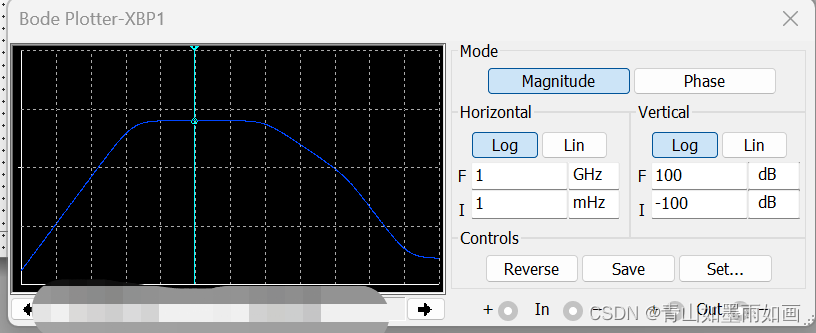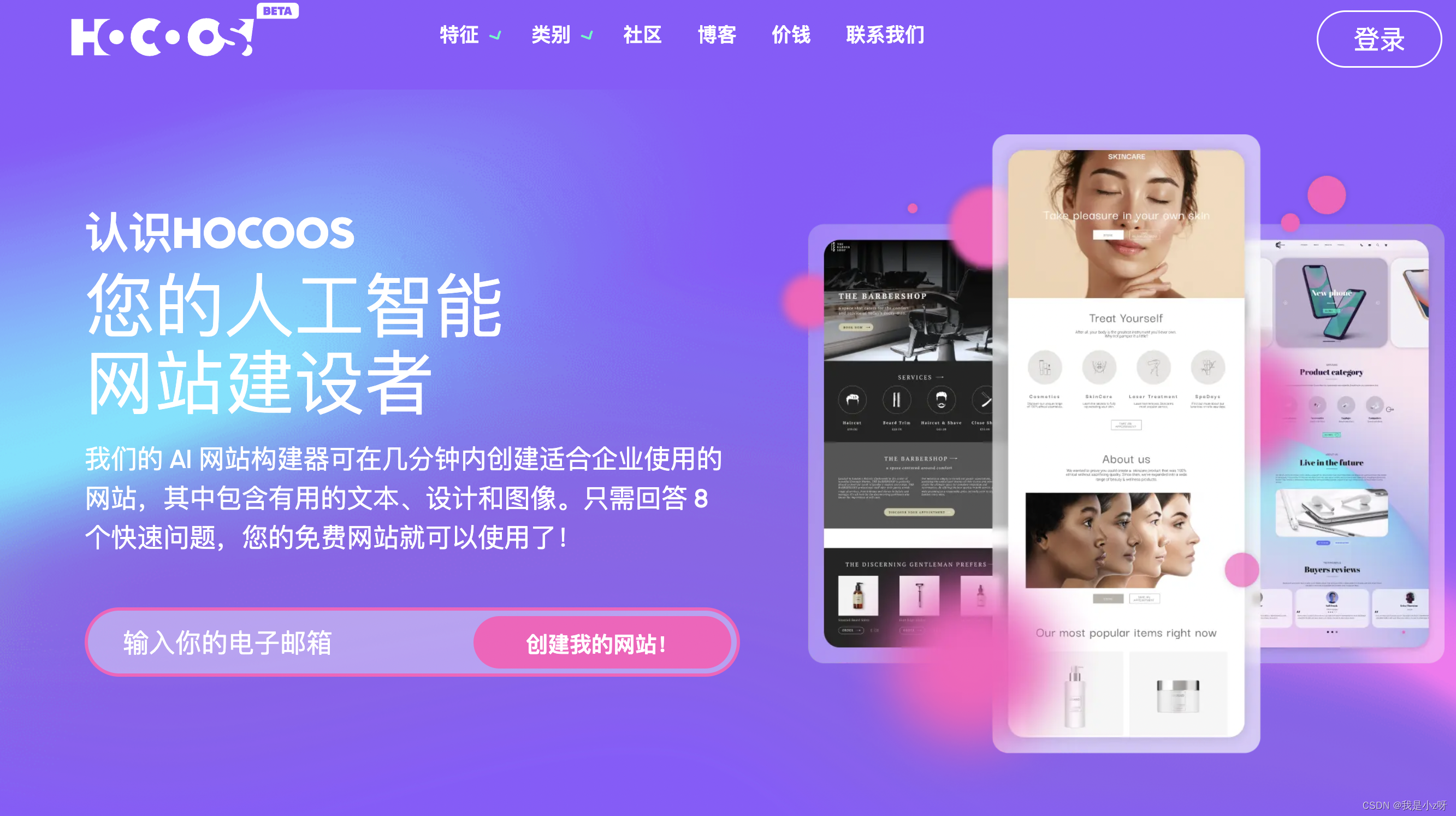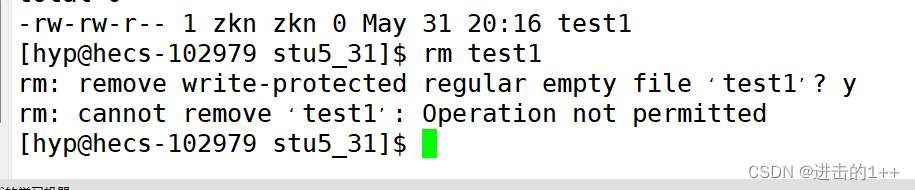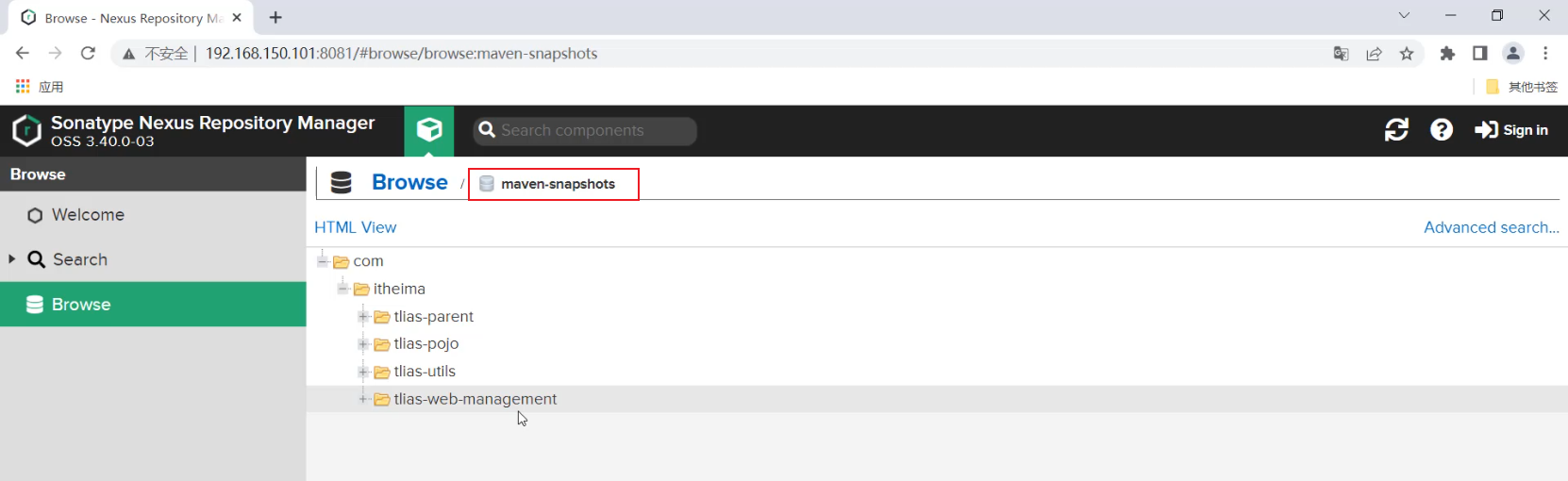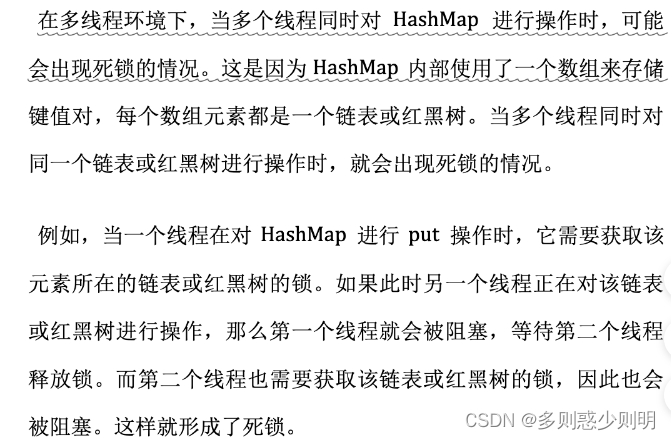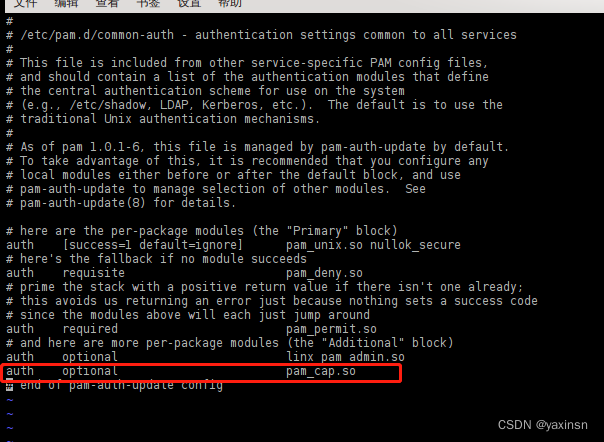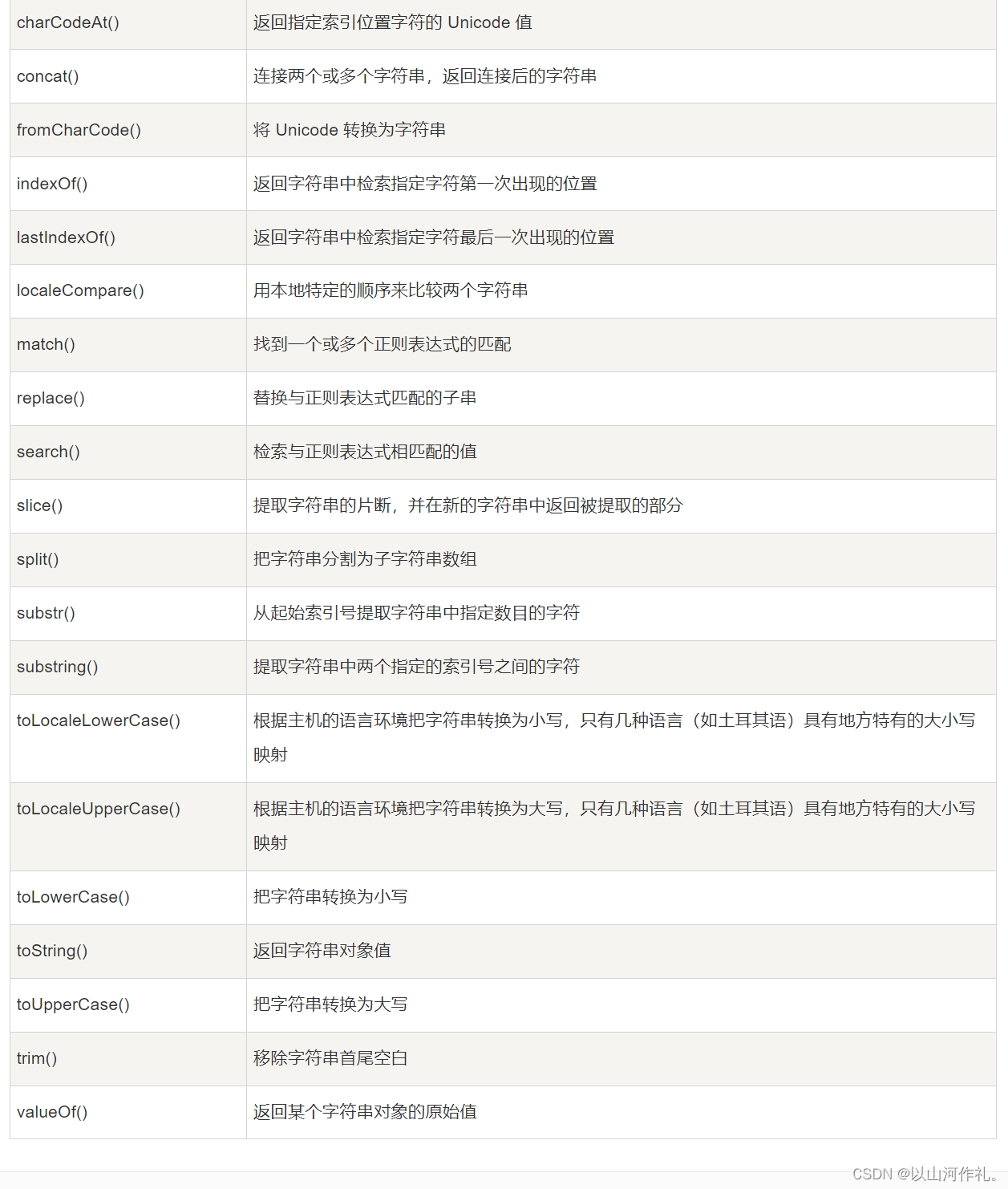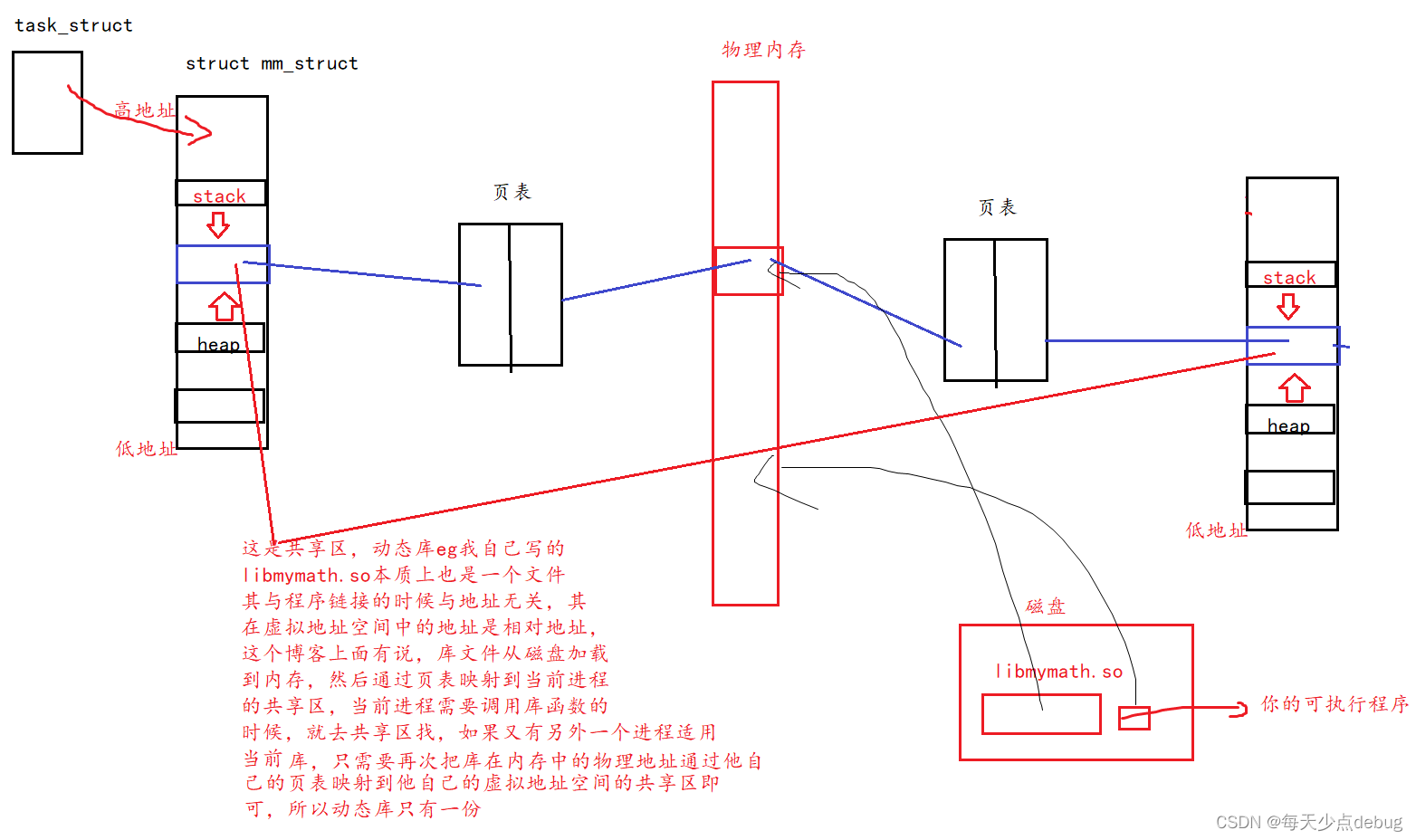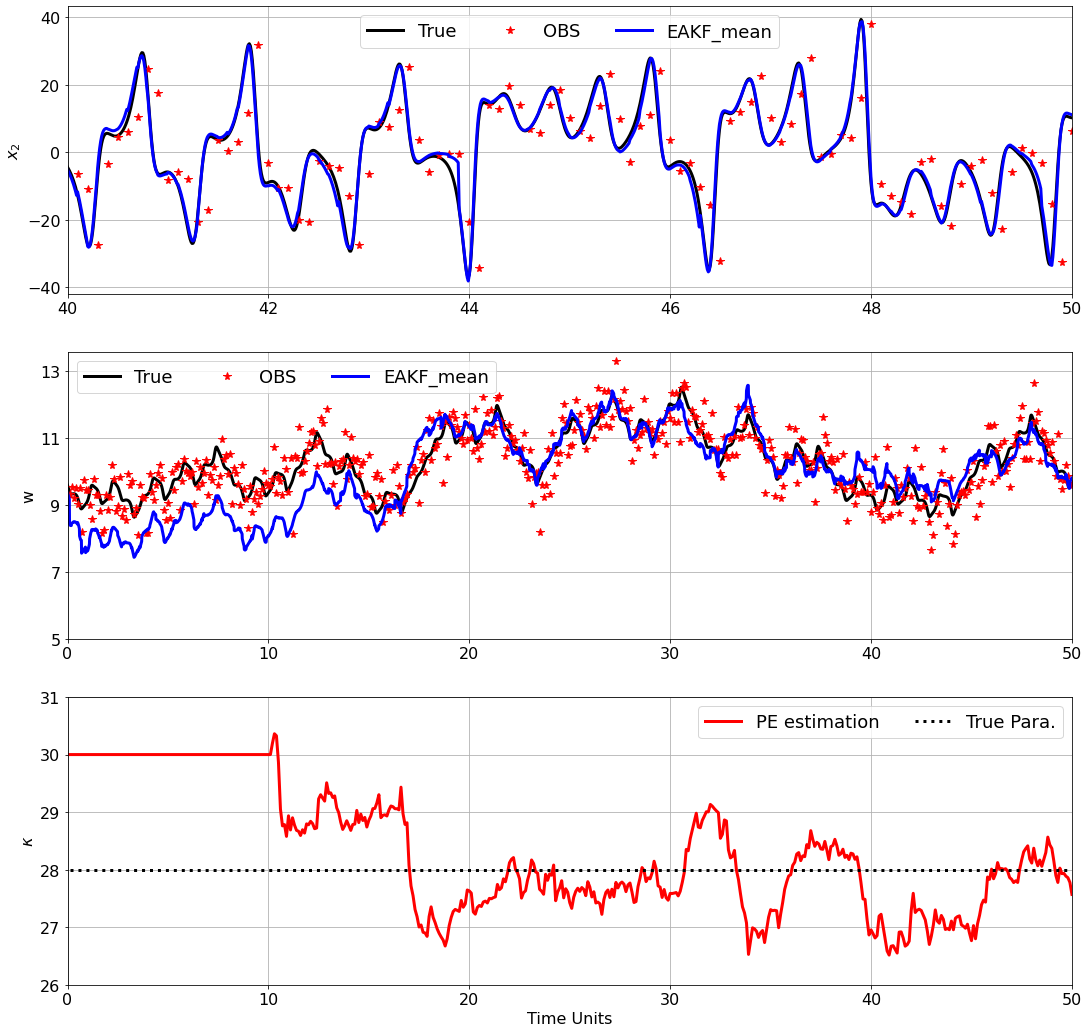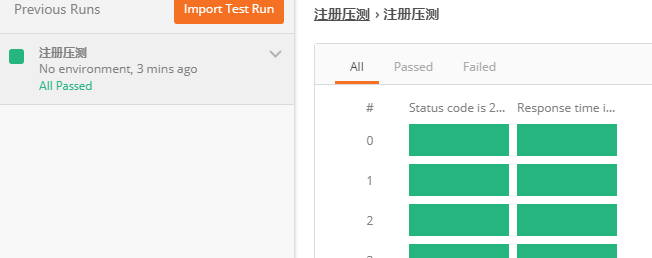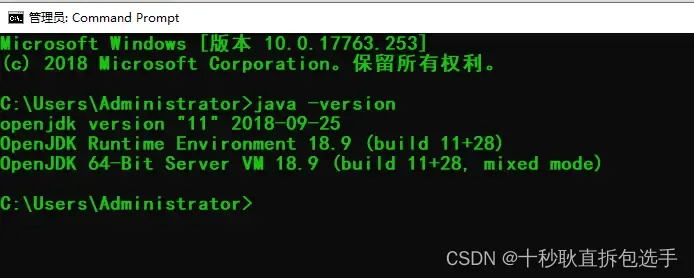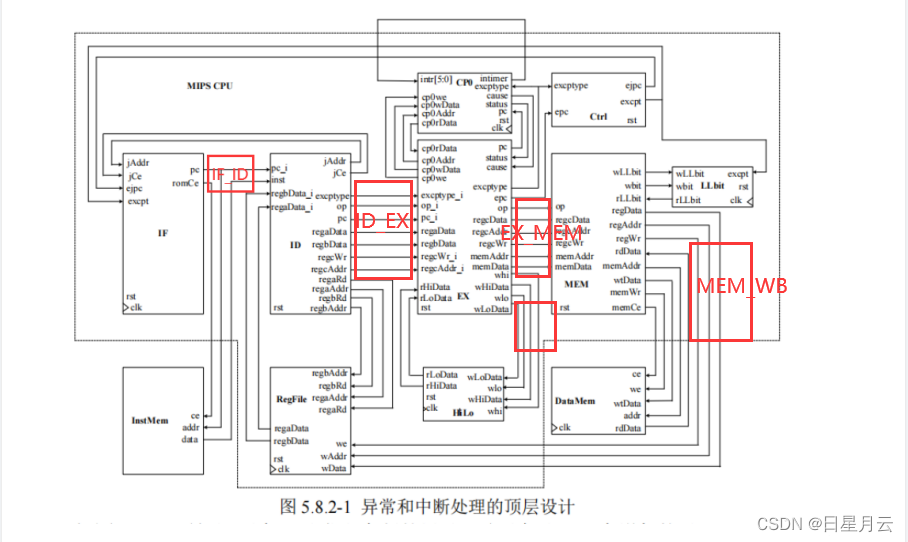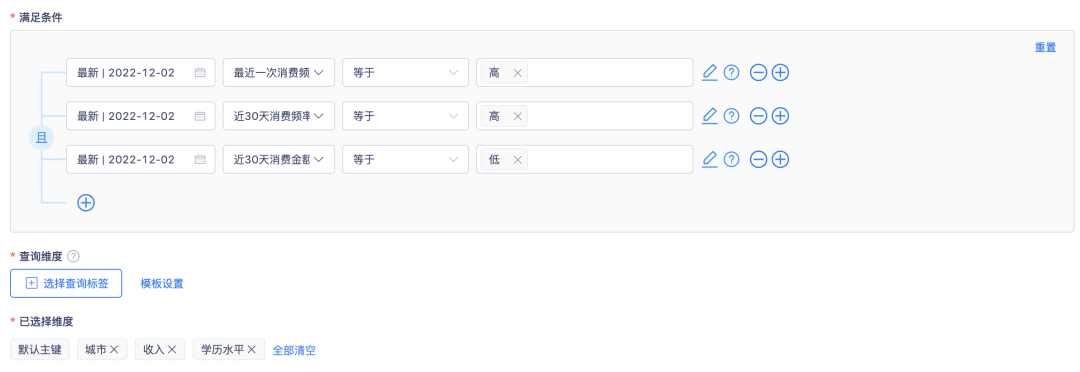文章目录
- 1. 配置虚拟机NAT模式
- 2. 配置虚拟机桥接网络
- 2.1 通过USB网卡
- 2.1.1 配置虚拟机桥接网卡ip:
- 2.1.2 配置windows主机桥接网卡ip:
- 2.1.3 配置板子ip:
- 2.2 通过路由器
- 2.2.1 配置板子ip:
NAT 网卡:Ubuntu 通过它上网,只要 Windows 能上网,Ubuntu 就能上网
桥接网卡:Ubuntu 通过它跟开发板联通
桥接网络使用实际的物理网卡进行数据交换,因此需要借助实际的物理网卡,可以是有线网卡,也可以是无线网卡。桥接的目的是为了让虚拟机和主机以及板子能够互相进行收据收发传送
1. 配置虚拟机NAT模式
-
vmware安装后默认就会用NAT方式和PC主机共享网络,虚拟机是通过PC主机的网卡数据转换进行上网的,只要windows主机有网,虚拟机就会对应有网络。
-
如果没有可以进行如下配置,打开虚拟机->编辑虚拟机设置->网络适配器,网络连接选择NAT模式如下图:
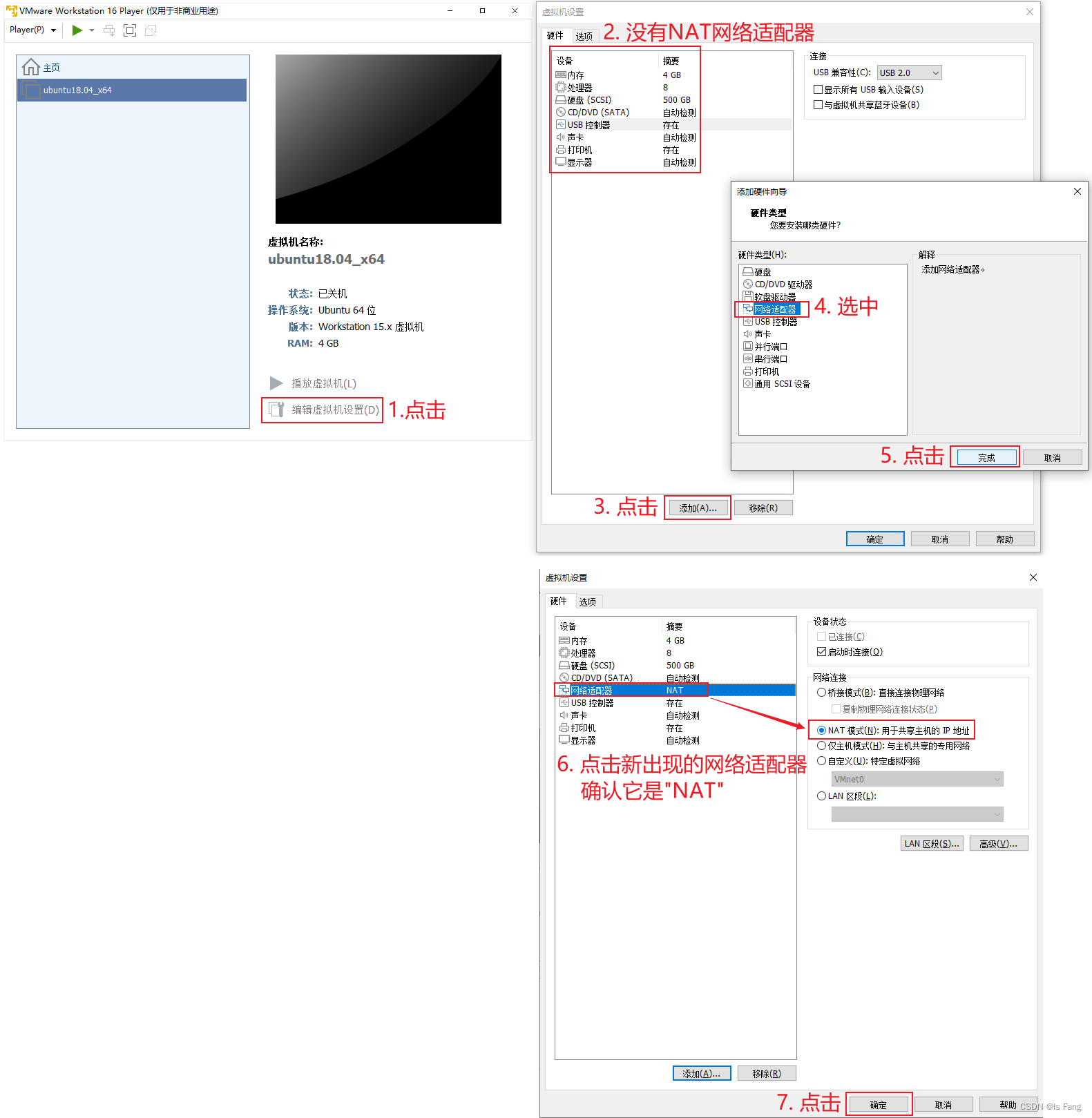
-
启动进入虚拟机,在终端输入ifconfig,ens33是虚拟机NAT模式网卡,该地址是虚拟机的IP地址
-
VMware Network Adapter VMnet8是虚拟机启用NAT模式后多出来的虚拟网卡,可以看到网卡的IP地址和虚拟机的IP地址是同一网段。
-
windows搜索框输入vmnet,进入虚拟网络编辑器,可以看到虚拟网络信息,这个VMnet8,表示模式为NAT
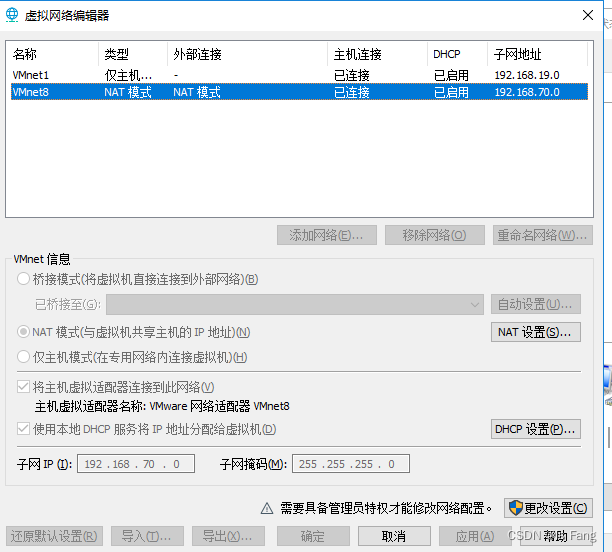
- windows进入网络共享中心->更改适配器选项。可以看到VMware Network Adapter VMnet8的详细信息。
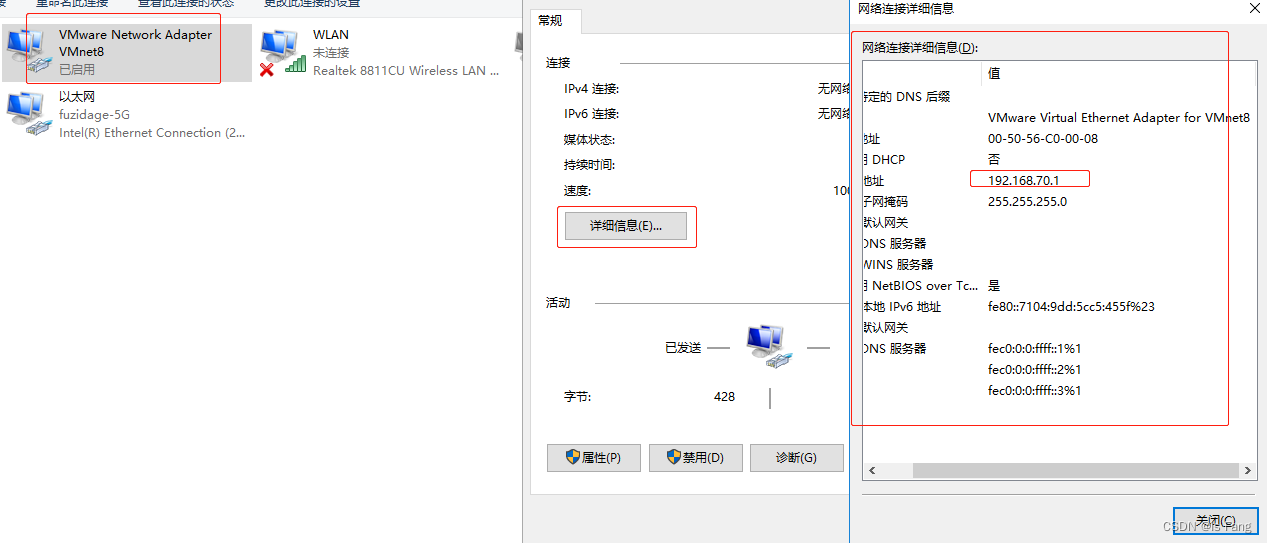
2. 配置虚拟机桥接网络
注意:桥接网络有两种方法
- 通过USB网卡
- 通过路由器
2.1 通过USB网卡
-
根据图片进行连线

-
注意识别到的设备不能连接到虚拟机,要连接到window
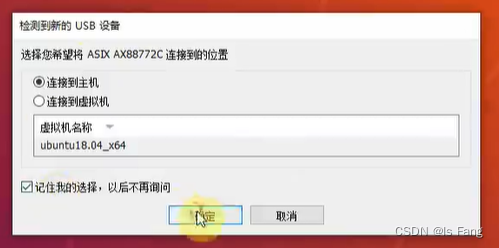
-
添加桥接网卡
-
桥接网络使用实际的物理网卡进行数据交换,因此需要借助实际的物理网卡。桥接的目的是为了让虚拟机和主机以及板子能够互相进行收据收发传送。关闭虚拟机后在该界面增加网络适配器,配置如下:
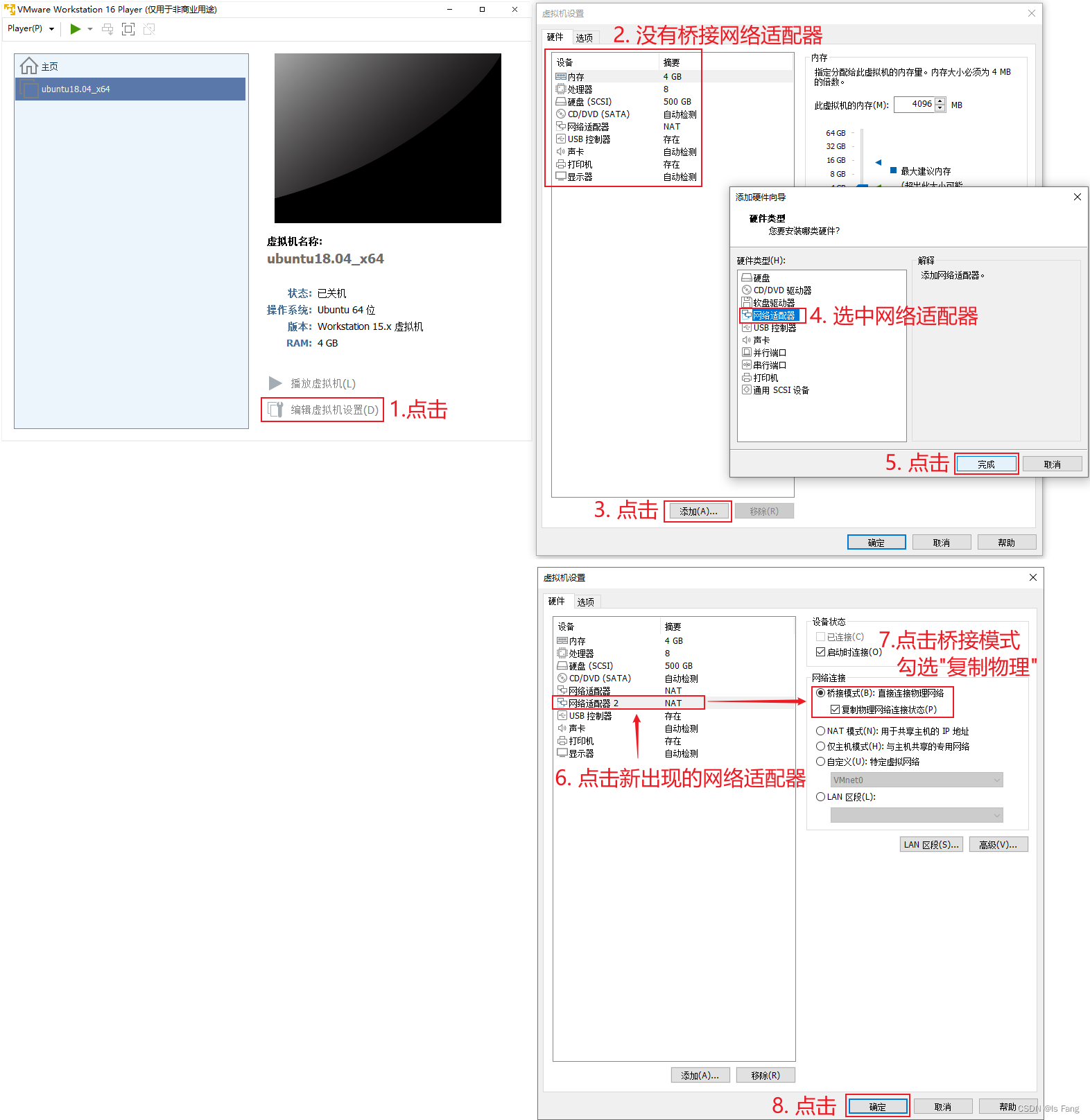 - 配置虚拟网络编辑器
- 配置虚拟网络编辑器 -
在window搜索框中输入vmnet,以管理员的身份进入虚拟网络编辑器,在这个里面要把桥接网卡选择成具体的网卡型号,不能设置为自动桥接。注意:
这里根据你电脑主机接路由器的网卡,如果你用的无线网卡与路由器通信,那么就要桥接到无线网卡,如果是接网线到路由器,那就要用有线网卡。具体的网卡名字可以进入入网络共享中心->更改适配器选项或者进入设备管理器来确认清楚。 -
网络适配器的修改应该在开机前设置,否则会出现网卡消失等问题。
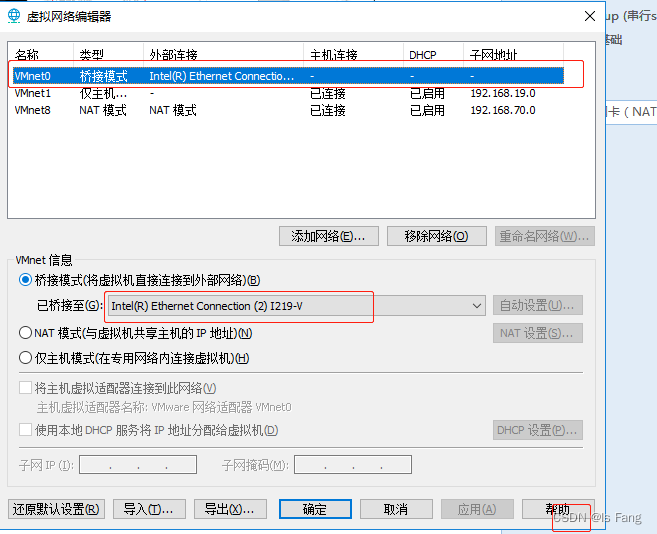
-
配置完桥接网卡后,需要配置桥接网卡对应到window主机/虚拟机/板子的ip,
注意三个ip要在同一个网段下,可以参照window端的ip地址进行分配。
2.1.1 配置虚拟机桥接网卡ip:
- ifconfig查看,发现桥接的网卡在虚拟机中还没有分配IP地址
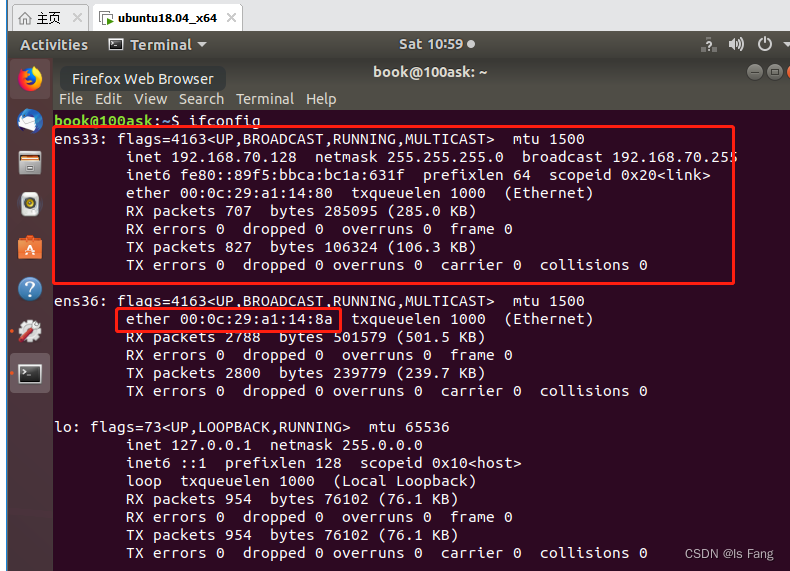
- 进入ubuntu,点击左下角找到 setting-> network, 配置ens36 的ip,设置成和windows同一网段即可。
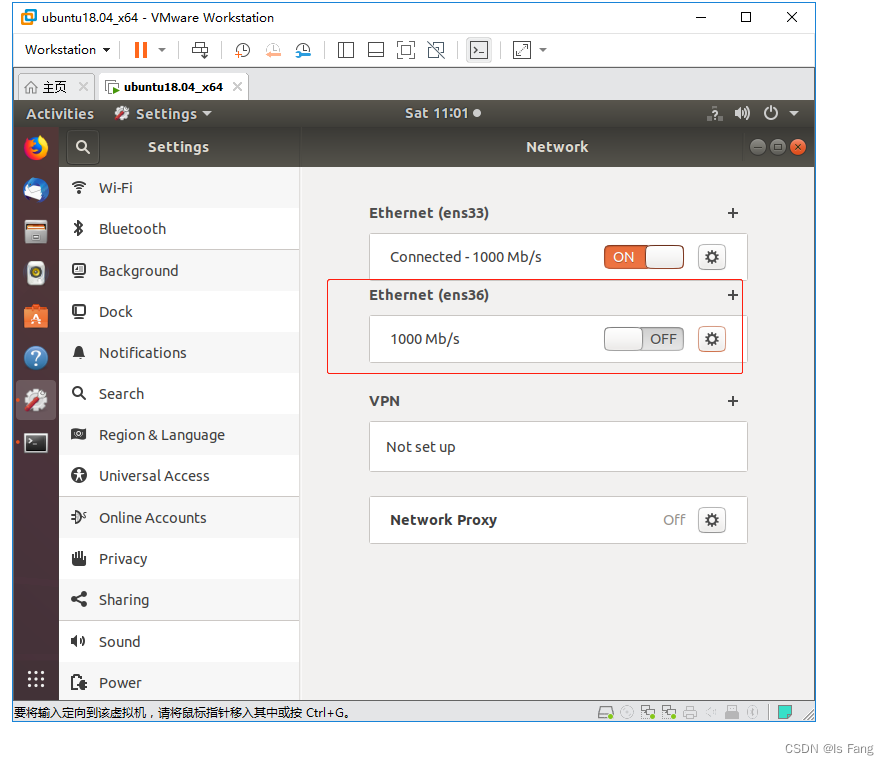
- 设置参考如下:
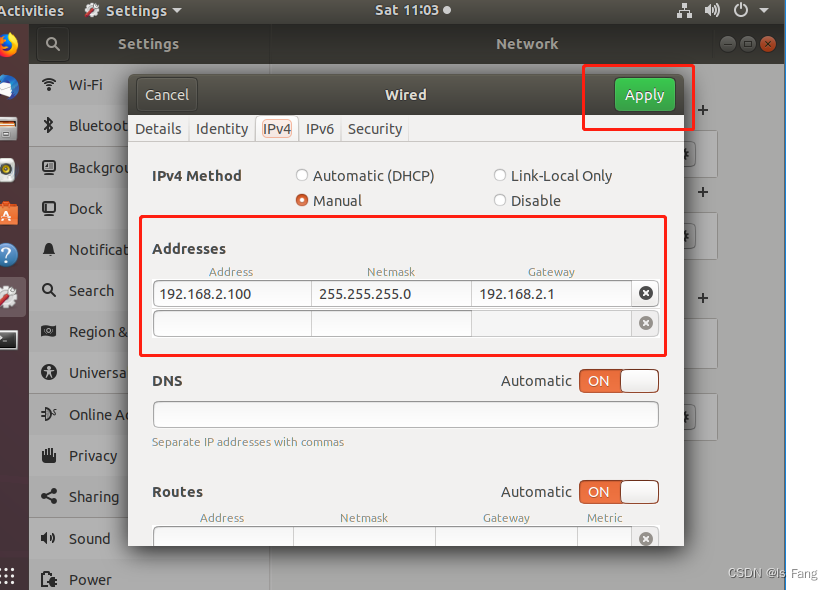
- 关闭该窗口后在终端输入ifconfig可以查看到ens36的IP地址
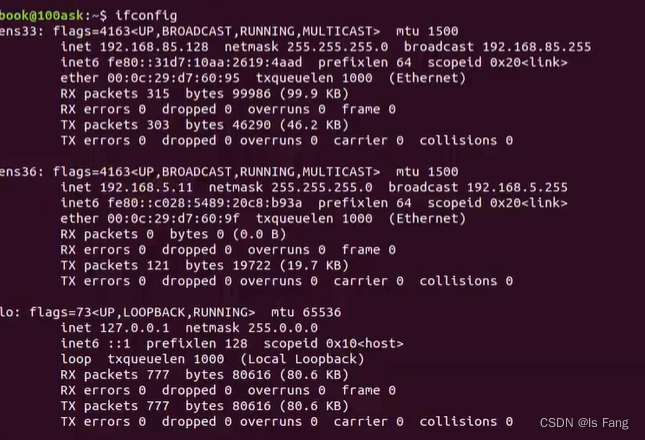
2.1.2 配置windows主机桥接网卡ip:
- 进入网络适配器页面后,参考下图,鼠标右键点击 USB 网卡设备,在弹出的选项中点击“属性”按钮:
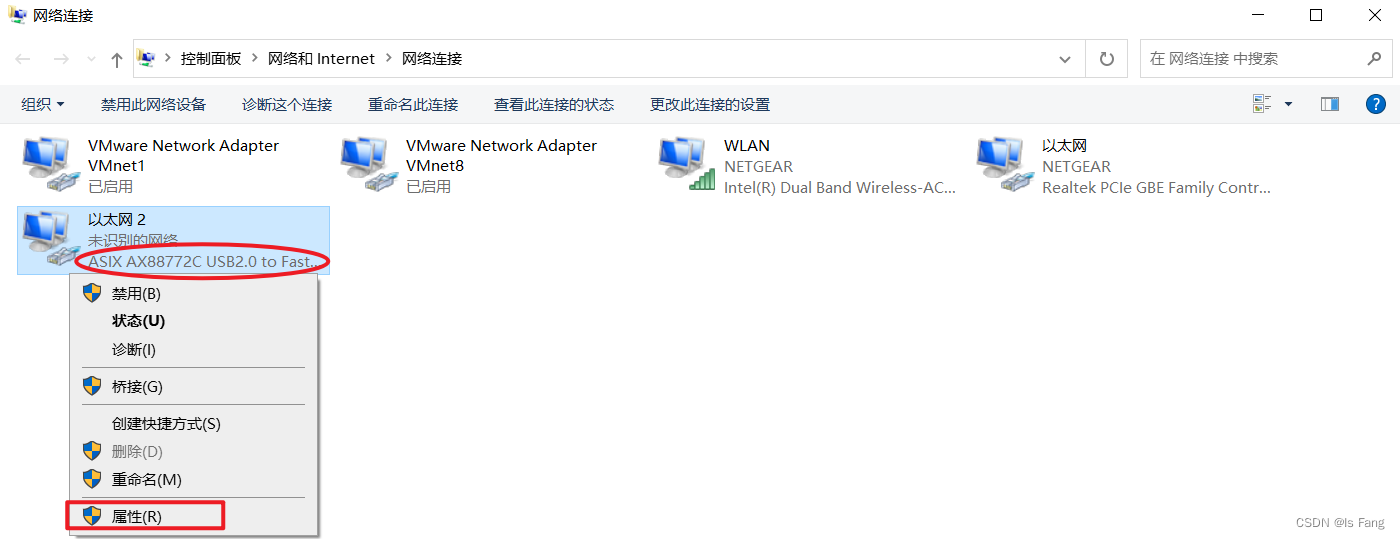
之后在弹出新的属性对话框内点击“Internet 协议版本 4(TCP/IPV4)”:
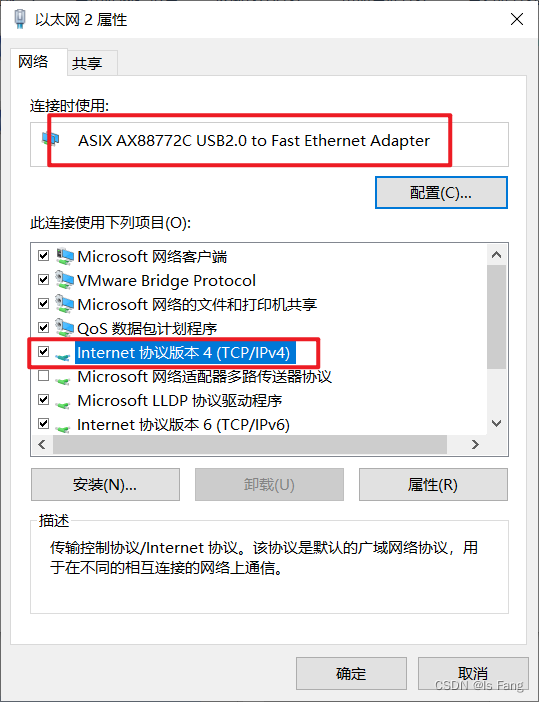
- 继续在新弹出的对话框参考下图填入 IP 地址、子网掩码、默认网关,IP地址要与windows同一网段,最后点击“确定”。
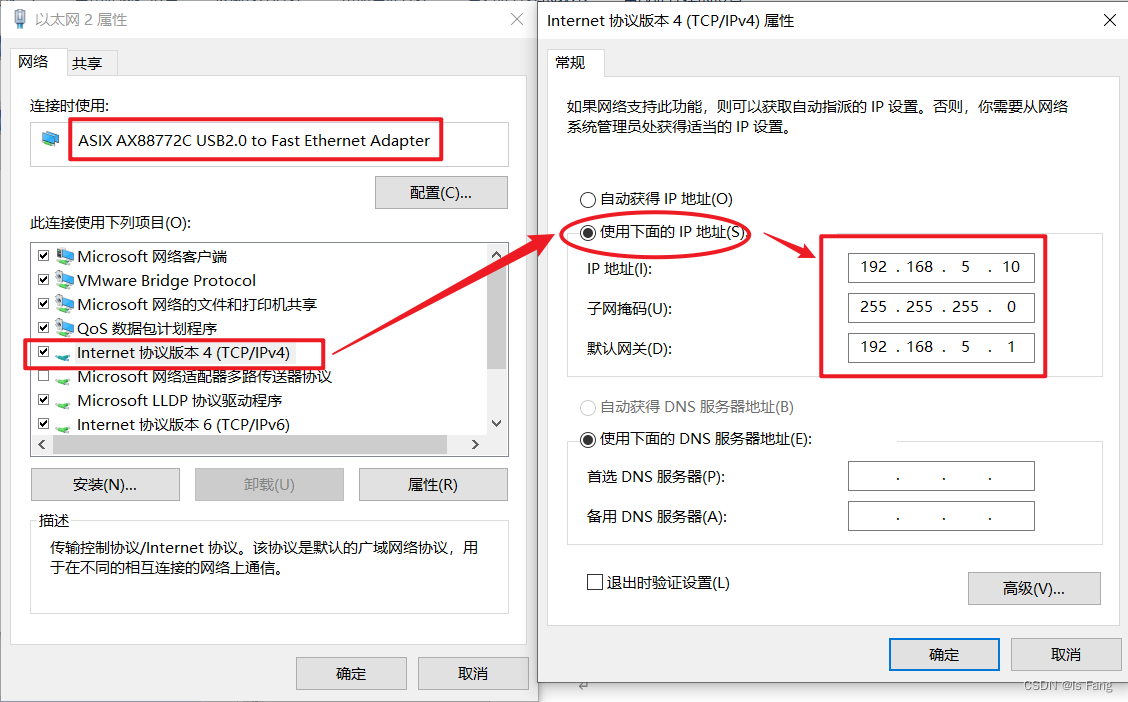
2.1.3 配置板子ip:
- 通过串口登录开发板的形式修改
- 手工设置的方法很简单,但是每次启动开发板都要重新设置,在开发板串口中执行命令即可:
ifconfig eth0 192.168.xxx.xxx netmask 255.255.255.0 - 修改配置文件设置 IP,修改一次即可,无需重复配置。修改开发板/etc/network/目录下的 interfaces 文件
vi /etc/systemd/network/50-static.network
- 添加内容如下
[Match]
Name=eth0
[Network]
Address=192.168.5.9/24
Gateway=192.168.5.1
- 执行指令重启网络服务
systemctl enable systemd-networkd
- 测试window,虚拟机,板子三者能否互相访问,如果访问不了可能是防火墙问题,请检查 windows 防火墙是否全部关闭
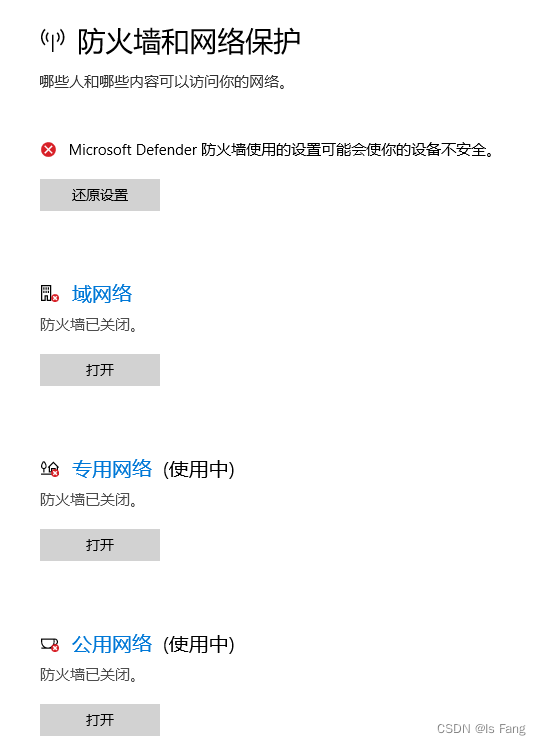
2.2 通过路由器
-
如果通过路由器,此时开发板的eth0要连接路由器的LAN口,而windows可以通过网线也可以通过无线的形式连接路由器
-
打开vmnet,进入虚拟网络编辑器,在这个里面要把桥接网卡选择成具体的网卡型号,不能设置为自动桥接。注意:这里根据你电脑主机接路由器的网卡,如果你用的无线网卡与路由器通信,那么就要桥接到无线网卡,如果是接网线到路由器,那就要用有线网卡。
具体的网卡名字可以进入入网络共享中心->更改适配器选项或者进入设备管理器来确认清楚【无线网卡一般是WLAN,有线网卡一般是以太网】。
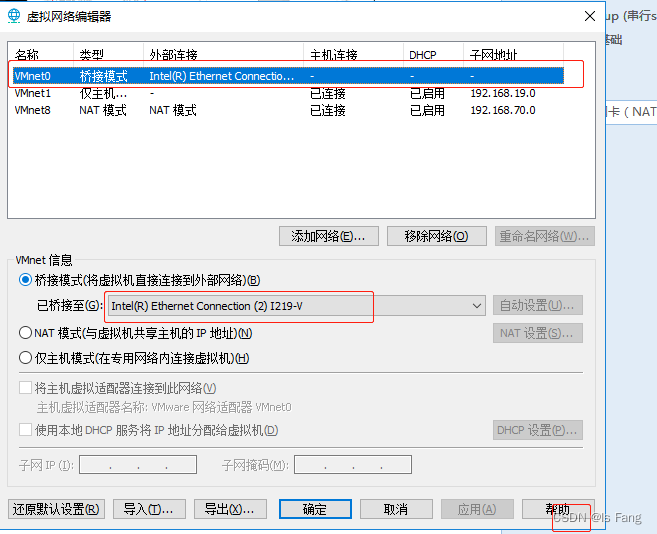
2.2.1 配置板子ip:
- 输入指令修改:
udhcpc -i eth0,向路由器发起ip分配的请求